Das Hinzufügen von einem Bild oder einem Foto zu einem Kontakt auf Ihrem Samsung Galaxy Smartphone ist eine komfortable Möglichkeit, um schnell zu sehen, wer Sie anruft oder Ihnen eine Nachricht schreibt.
Diese Profilbilder können auf dem Samsung Galaxy jedem Kontakt zugeordnet werden. Standardmäßig zeigt Android für Personen, die nicht als Kontakt eingerichtet sind, allerdings einen allgemeinen Blockbuchstaben Als Profilfoto an.
Um das zu ändern gehen Sie bitte wie folgt auf Ihrem Samsung Galaxy Smartphone vor:
Profilfoto einem Kontakt hinzufügen – so funktioniert´s

1. Öffnen Sie die Kontakte-App auf Ihrem Smartphone und wählen Sie den Kontakt aus, dem Sie gerne ein Profilbild hinzufügen wollen.
2. Sobald Sie den Kontakt ausgewählt haben, rufen Sie zuerst den Bearbeitungsmodus auf, indem Sie in der Menüleiste „Bearbeiten“ auswählen.
3. Wenn Sie sich im Bearbeitungsmodus befinden, tippen Sie auf das Bild der Person. Sie sollten nun folgende Optionen für das Kontaktbild haben:
- Galerie
- Kamera
- AR Emoji
- Sticker
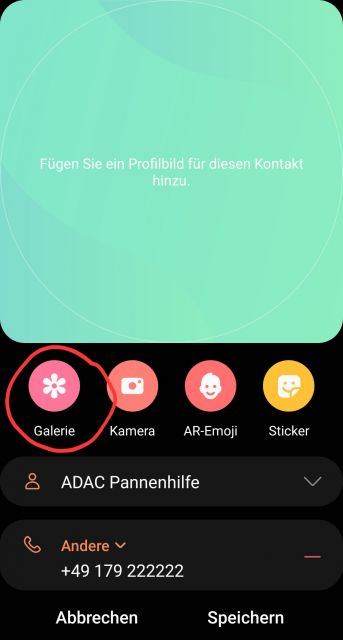
4. Wählen Sie nun zum Beispiel Galerie aus und dann ein Bild – Sie können nun den Rahmen um das Bild legen, so wie es später im Profilbild des Kontaktes angezeigt werden soll. Bearbeiten Sie das Bild nach Ihren Wünschen und speichern Sie die Änderungen, wenn Sie fertig sind.
5. Gehen Sie auf „Ok“ und Sie sehen jetzt das neue Profilbild. Wählen Sie „Speichern“ aus, damit das Profilbild für den Kontakt auf dem Samsung Galaxy Smartphone übernommen wird.
Damit wissen Sie nun, wie Sie einem Kontakt ein Profilbild zuweisen können. Dieses wird Ihnen ab sofort bei Anrufen oder Nachrichten dieses Kontaktes angezeigt.

 Manuel ist ein anerkannter Tech-Experte mit über 15 Jahren Erfahrung in der Welt der Handys, Smartphones und PC-Systeme. Er teilt sein fundiertes Fachwissen hier im Blog, um Technik verständlich zu machen und praktische Lösungen für alltägliche Probleme zu bieten. Seine Artikel basieren auf langjähriger Praxiserfahrung und machen ihn zu einem glaubwürdigen Ansprechpartner für alle Technik-Fragen. Mehr über Manuel findest du hier.
Manuel ist ein anerkannter Tech-Experte mit über 15 Jahren Erfahrung in der Welt der Handys, Smartphones und PC-Systeme. Er teilt sein fundiertes Fachwissen hier im Blog, um Technik verständlich zu machen und praktische Lösungen für alltägliche Probleme zu bieten. Seine Artikel basieren auf langjähriger Praxiserfahrung und machen ihn zu einem glaubwürdigen Ansprechpartner für alle Technik-Fragen. Mehr über Manuel findest du hier.
Kommentar schreiben